সুচিপত্র
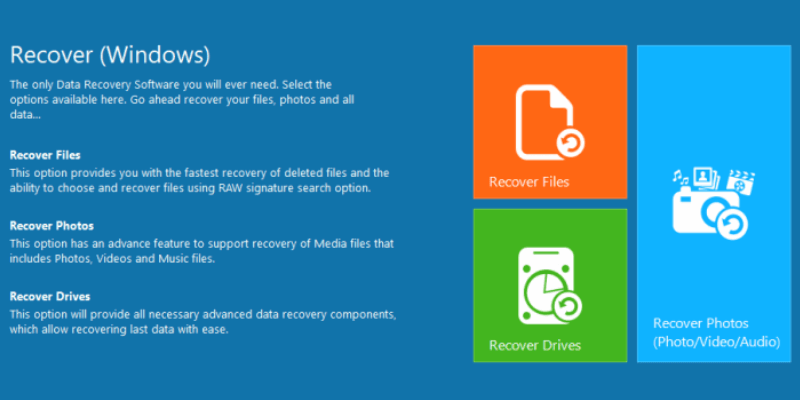
রেমো রিকভার
কার্যকারিতা: অনেক মুছে ফেলা ফাইল পুনরুদ্ধার করতে সক্ষম মূল্য: $39.97 থেকে শুরু করে তিনটি সংস্করণ অফার করে ব্যবহারের সহজতা: ধাপে ধাপে নির্দেশাবলীর সাথে ব্যবহার করা খুব সহজ সমর্থন: মাত্র কয়েক ঘন্টার মধ্যে ইমেলের মাধ্যমে আমার অনুসন্ধানের উত্তর দেওয়া হয়েছেসারাংশ
রেমো পুনরুদ্ধার হল একটি উইন্ডোজ, ম্যাক এবং অ্যান্ড্রয়েডের জন্য ডেটা রিকভারি প্রোগ্রাম। আমরা তিনটি সংস্করণই চেষ্টা করেছি, তবে দৈর্ঘ্যের জন্য, এই পর্যালোচনাটি উইন্ডোজ সংস্করণে ফোকাস করবে। আমাদের বেশিরভাগই এখনও পিসি জগতে বাস করি এবং উইন্ডোজ অপারেটিং সিস্টেম ব্যবহার করি৷
উইন্ডোজের জন্য, একটি বেসিক, মিডিয়া এবং প্রো সংস্করণ উপলব্ধ রয়েছে৷ বেসিক সংস্করণটি কেবল স্টোরেজ ডিভাইসের একটি দ্রুত স্ক্যান করে এবং ফাইলগুলি পুনরুদ্ধার করার চেষ্টা করে। দুঃখজনকভাবে, আমি পরীক্ষার জন্য মুছে ফেলা নির্দিষ্ট ফাইলগুলি খুঁজে পেতে সক্ষম হয়নি৷
মিডিয়া এবং প্রো সংস্করণগুলি আরও ভাল কাজ করেছে৷ মিডিয়া সংস্করণটি প্রায় 30 জিবি ফটো খুঁজে পেতে সক্ষম হয়েছিল যার প্রায় 85% ফাইল মুছে ফেলা হয়েছে এখনও ব্যবহারযোগ্য। প্রো সংস্করণটি একটি 1TB হার্ড ড্রাইভ স্ক্যান করতে দীর্ঘ সময় নিয়েছে এবং 200,000 টিরও বেশি ফাইল খুঁজে পেয়েছে। বেশিরভাগ ফাইল তাদের ফাইলের নাম হারিয়েছে এবং ফাইল নম্বর দ্বারা পুনঃনামকরণ করা হয়েছে। এটি আমি যে নির্দিষ্ট ফাইলগুলি খুঁজছিলাম তা খুঁজে পাওয়া প্রায় অসম্ভব করে তুলেছে৷
তবে, আমরা দেখেছি যে Remo Recover একটি SD কার্ড থেকে ফাইলগুলি পুনরুদ্ধার করার একটি দুর্দান্ত কাজ করেছে৷ সুতরাং আমরা বিশ্বাস করি যে প্রোগ্রামটি একটি ছোট-ভলিউম ড্রাইভ থেকে ডেটা পুনরুদ্ধার করার ক্ষেত্রে আরও ভাল। এছাড়াও, আমরা আপনাকে এড়িয়ে যাওয়ার পরামর্শ দিইসেগুলিকে বেছে নেওয়া হচ্ছে৷
বাম দিকে পুনরুদ্ধারে কতক্ষণ লাগবে তার একটি অনুমান রয়েছে৷ আপনি যত বেশি ফাইলের ধরন বেছে নেবেন, তত বেশি সময় লাগবে।

প্রায় 3 ঘন্টা পরে, Remo Recover 15.7 GBs ডেটা খুঁজে পেতে সক্ষম হয়েছে। এটি দুর্দান্ত খবরের মতো শোনাচ্ছে, কিন্তু দুঃখজনকভাবে এটি এই পরীক্ষার জন্য নয়৷
15.7GBs ডেটা খুঁজে পেতে সক্ষম হওয়া সত্ত্বেও, আমরা যে পরীক্ষার ফাইলগুলি খুঁজছি তা খুঁজে পাওয়া প্রায় অসম্ভব৷ সেখানে 270,000 টিরও বেশি ফাইল ছিল এবং তাদের প্রায় সবকটির নামই হারিয়ে গেছে। এই কারণে, অনুসন্ধান ফাংশন প্রায় অকেজো. Remo পুনরুদ্ধার সহজভাবে এই ফাইল সংখ্যা. এটি কী তা বোঝার জন্য আমাকে প্রতিটি ফাইল খুলতে হবে৷
এটি কিছু .jpeg এবং .gif ফাইলের ক্ষেত্রে প্রযোজ্য নয়, যেখানে আপনি ছবিগুলি দেখতে থাম্বনেলের তালিকার মাধ্যমে সহজেই স্ক্যান করতে পারেন৷ কিন্তু 8,000 টিরও বেশি ফাইল চালানোর জন্য, এটি এখনও বেশ কাজ করে৷
আমি বলব না যে রেমো রিকভার এই পরীক্ষায় ব্যর্থ হয়েছে কারণ ডেটা পুনরুদ্ধারের অনেকগুলি ভেরিয়েবল রয়েছে যা প্রোগ্রামটির নিয়ন্ত্রণে নেই৷ . এটি টন ফাইল পুনরুদ্ধার করতে সক্ষম হয়েছিল–আমরা যে নির্দিষ্ট ফাইলগুলি খুঁজছি সেগুলি পুনরুদ্ধার করা হয়েছে কিনা তা আমরা নিশ্চিত নই৷
Remo Recover Mac Review

শুরু Remo Recover for the Mac-এর পৃষ্ঠাটি উইন্ডোজ সংস্করণের টাইল্ড লুকের তুলনায় বেশ ভিন্ন। তারা বেশ সেকেলে। ডিজাইন একপাশে, এর কার্যকারিতা ঠিক একই বলে মনে হচ্ছে। মুছে ফেলা এবং পুনরুদ্ধার করার বিকল্প আছেহারিয়ে যাওয়া ফটোগুলি যা উইন্ডোজ সংস্করণের মতোই কাজ করে৷

এর পরে, একটি উইন্ডো আপনাকে বর্তমানে কম্পিউটারের সাথে সংযুক্ত ডিস্কগুলি দেখাবে৷ এই পরীক্ষাটির জন্য, আমরা Windows এর জন্য যে পরীক্ষাটি করেছি সেই একই বিষয়বস্তু সহ আমরা একটি 32GB SD কার্ড ব্যবহার করব৷
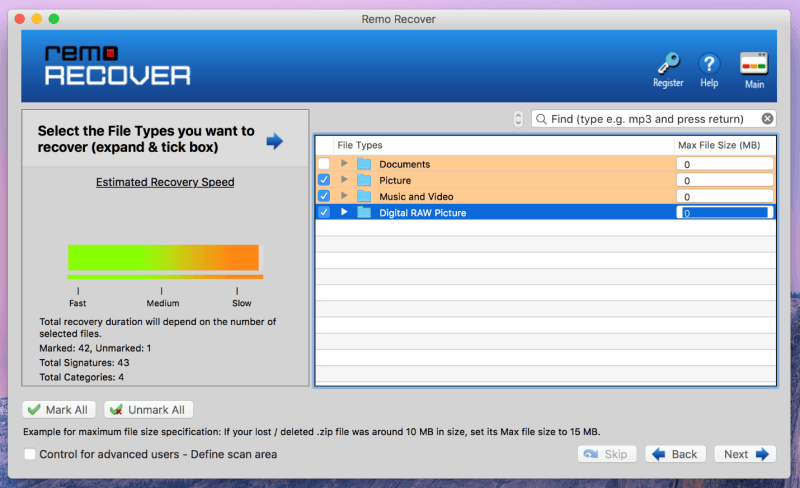
পরবর্তী উইন্ডোটি আপনাকে রেমো দেখতে কেমন হবে তা চয়ন করার বিকল্প দেবে৷ নির্বাচিত স্টোরেজ ডিভাইসের জন্য। আপনি ফোল্ডারের পাশের ছোট তীরটিতে ক্লিক করলে, এটি পৃথক ফাইলের ধরন দেখাবে যা থেকে আপনি চয়ন করতে পারেন। এছাড়াও আপনি ফাইলের আকার সীমিত করতে পারেন প্রোগ্রামটি ডানদিকে স্ক্যান করবে। ফাইল যত ছোট হবে এবং ফাইলের ধরন যত কম হবে, স্ক্যান তত দ্রুত হবে।
এই পরীক্ষার জন্য, আমি কেবল ছবি, মিউজিক এবং ভিডিও এবং ডিজিটাল RAW পিকচার ফোল্ডার থেকে সব ধরনের বেছে নিয়েছি-এবং তারপর "পরবর্তী" ক্লিক করুন৷

তারপরে স্ক্যানটি শুরু হবে এবং আপনাকে কিছু বিবরণ দেখাবে যেমন ফাইল এবং ফোল্ডারের সংখ্যা, ডেটার পরিমাণ এবং অতিবাহিত সময়৷ আপনার কাছে অগ্রগতি বারের ডানদিকে স্ক্যান বন্ধ করার বিকল্পও রয়েছে৷
বাকী সময়ের অনুমান ছিল প্রায় 2 ঘন্টা, যদিও প্রকৃত স্ক্যানটি শেষ হতে প্রায় 3 ঘন্টা সময় নেয়৷

ফলাফল এমন ফাইল এবং ফোল্ডারগুলিকে মিশ্রিত করে যেগুলি মুছে ফেলার সাথে মুছে ফেলা হয় না। পাওয়া গেছে শুধুমাত্র মুছে ফেলা ফাইল দেখাতে, শুধু "মুছে ফেলা দেখান" বোতামে ক্লিক করুন. অনুসন্ধানটি আরও পরিমার্জিত করতে, আপনি ফাইলগুলির নির্দিষ্ট নামগুলিও অনুসন্ধান করতে পারেন। সঙ্গে প্রায় 29GBs ফাইল পাওয়া গেছে, আমি শুধু পাওয়া সমস্ত ফাইল পুনরুদ্ধার করার সিদ্ধান্ত নিয়েছি।
এখানেই বিনামূল্যের সংস্করণ বন্ধ হয়ে যায়। আপনি যে ফাইলগুলি খুঁজে পেয়েছেন তা পুনরুদ্ধার করতে সক্ষম হতে, আপনাকে প্রোগ্রামটি কিনতে হবে। ইতিমধ্যে সম্পন্ন হওয়া স্ক্যানিং সময়টি এড়ানোর জন্য, আপনি সফ্টওয়্যারটি কেনার পরে পুনরুদ্ধার সেশনটি সংরক্ষণ করা যেতে পারে এবং তারপরে পুনরায় লোড করা যেতে পারে৷

ফাইলগুলি পুনরুদ্ধার করতে প্রায় দুই ঘন্টা সময় লেগেছিল এবং ফাইলগুলি হয় দ্বারা সংগঠিত হয়েছিল স্টোরেজ ডিভাইসে বা তাদের ফাইলের ধরন অনুসারে তাদের অবস্থান। উদ্ধারকৃত বেশিরভাগ ফাইলই নিখুঁত হওয়ার কাছাকাছি ছিল। মান এবং আকার মুছে ফেলার আগে যেমন ছিল ঠিক একই ছিল৷ অনেকগুলি ফাইল ছিল যেগুলি পুনরুদ্ধার করা সম্ভব নয়। আরও কিছু আছে যাদের শুধুমাত্র আসল ছবির থাম্বনেইল বাকি ছিল।

পুনরুদ্ধার করা ফটোগুলি কয়েক সপ্তাহ আগে তোলা ছবি থেকে শুরু করে কয়েক মাস আগে পর্যন্ত। এমনকি একই এসডি কার্ড ব্যবহার করা বিভিন্ন ক্যামেরার ছবিও উদ্ধার করা হয়েছে। অপুনরুদ্ধারযোগ্য ফটো থাকা সত্ত্বেও, এটি তাদের বেশিরভাগ পুনরুদ্ধার করতে সক্ষম হয়েছে এর অর্থ হল রেমো পুনরুদ্ধার তার কাজটি বেশ ভালভাবে করতে সক্ষম হয়েছিল৷
অ্যান্ড্রয়েড পর্যালোচনার জন্য রেমো পুনরুদ্ধার
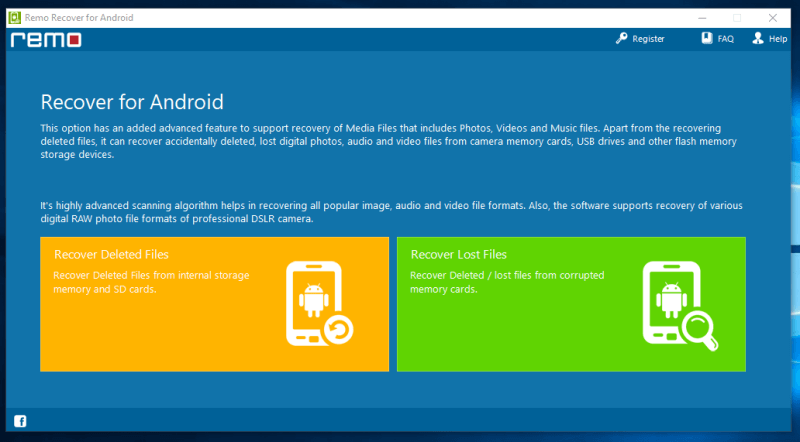
রেমো পুনরুদ্ধার এছাড়াও Android ডিভাইসের জন্য একটি সংস্করণ আছে. আপনি আপনার অ্যান্ড্রয়েড স্মার্টফোন থেকে মুছে ফেলা এবং হারিয়ে যাওয়া / দূষিত ফাইল পুনরুদ্ধার করতে পারেন। হোমপেজের ডিজাইন উইন্ডোজ সংস্করণের পদাঙ্ক অনুসরণ করে। এটি নেভিগেট করা এবং বোঝা খুবই সহজ৷

Iএকটি Samsung Galaxy S3 ব্যবহার করেছে, যা Remo Recover-এর Android সামঞ্জস্যের তালিকা অনুযায়ী সামঞ্জস্যপূর্ণ বলে জানা গেছে। আমি Xiaomi Mi3ও চেষ্টা করেছি – কোন লাভ হয়নি। আমি ঠিক কোথায় সমস্যাটি চিহ্নিত করতে পারি না কারণ সেখানে প্রচুর ভেরিয়েবল রয়েছে। এটি ফোন, কেবল, কম্পিউটার, ড্রাইভার বা প্রোগ্রাম নিজেই হতে পারে। এই মুহুর্তে, আমি একা প্রোগ্রামের উপর দোষ চাপাতে পারি না, তাই প্রোগ্রামটি কাজ করে কি না তা আমি পুরোপুরি বিচার করতে পারি না।
আমার পর্যালোচনা রেটিংগুলির পিছনে কারণ
কার্যকারিতা: 4/5
আমি বিভিন্ন কার্যকারিতা সহ Remo Recover এর তিনটি সংস্করণ পর্যালোচনা করেছি। আমি অ্যান্ড্রয়েড সংস্করণটি পুঙ্খানুপুঙ্খভাবে পরীক্ষা করতে পারিনি, যদিও উইন্ডোজ এবং ম্যাক সংস্করণগুলি যেভাবে কাজ করা উচিত সেভাবে কাজ করেছে। আমি প্রচুর ফাইল পুনরুদ্ধার করতে সক্ষম হয়েছিলাম যদিও প্রয়োজনীয় নির্দিষ্ট ফাইলগুলি খুঁজে পাওয়া কিছুটা কঠিন ছিল। তা সত্ত্বেও, পুনরুদ্ধার করা ফাইলগুলির বেশিরভাগই ব্যবহারযোগ্য ছিল তা দেখায় যে প্রোগ্রামটি কাজ করে৷
মূল্য: 4/5
আপনি যদি রেমো রিকভার কিনছেন , আমি শুধুমাত্র প্রো বা মিডিয়া সংস্করণ পেতে সুপারিশ. এটিতে একটি গভীর স্ক্যান বৈশিষ্ট্য সহ মৌলিক সংস্করণের সমস্ত বৈশিষ্ট্য রয়েছে, যা আপনাকে মুছে ফেলা ফাইলগুলি সন্ধান করতে হবে। উইন্ডোজ এবং ম্যাকের জন্য প্রো এর দাম যথাক্রমে $80 এবং $95 এবং Android সংস্করণ $30 এর জন্য উপলব্ধ।
ব্যবহারের সহজলভ্যতা: 4.5/5
রেমো রিকভারে অনেক সুবিধা রয়েছে। পরিষ্কার, ধাপে ধাপে নির্দেশাবলী কোন বিকল্পগুলি বেছে নিতে হবে এবং আপনার কী করা উচিত। এটা দেয়তারা কী সুপারিশ করে সে বিষয়ে অনুরোধ করে এবং আপনাকে আপনার স্টোরেজ ডিভাইসের আরও ক্ষতি করা থেকে দূরে রাখে।
সমর্থন: 5/5
রেমো রিকভার সাপোর্ট টিম দুর্দান্ত ছিল। আমি তাদের রেমো রিকভারের অ্যান্ড্রয়েড সংস্করণের ডাউনলোড লিঙ্ক সম্পর্কে জিজ্ঞাসা করে একটি ইমেল পাঠিয়েছিলাম, যা কাজ করছিল না। আমি তাদের 5 টায় একটি ইমেল পাঠিয়েছিলাম এবং আমি 7:40 pm এ একটি ব্যক্তিগত ইমেল পেয়েছি। তারা অন্যদের তুলনায় 3 ঘন্টারও কম সময়ে প্রতিক্রিয়া জানাতে সক্ষম হয়েছিল যা সাধারণত এক দিন বা তারও বেশি সময় নেয়!

রিমো পুনরুদ্ধারের বিকল্প
টাইম মেশিন : ম্যাক ব্যবহারকারীদের জন্য, একটি অন্তর্নির্মিত ব্যাকআপ এবং পুনরুদ্ধার প্রোগ্রাম রয়েছে যা আপনি ব্যবহার করতে পারেন। টাইম মেশিন আপনার ফাইলগুলির স্বয়ংক্রিয় ব্যাকআপ তৈরি করে যতক্ষণ না ব্যাকআপগুলি রয়েছে সেই ড্রাইভটি পূর্ণ হয়। পুরানো ফাইলগুলি নতুনগুলি সংরক্ষণ করতে ওভাররাইট করা হবে। আপনার হারিয়ে যাওয়া ফাইলগুলি পুনরুদ্ধার করার জন্য এটি প্রথম পছন্দ হওয়া উচিত। যদি এটি কাজ না করে বা প্রযোজ্য না হয়, তাহলে আপনি অন্য বিকল্প বেছে নিতে পারেন।
Recuva : আপনি যদি প্রথমে একটি বিনামূল্যের ডেটা পুনরুদ্ধার প্রোগ্রাম চেষ্টা করতে চান, আমি এর সাথে যাওয়ার পরামর্শ দেব রেকুভা। এটি উইন্ডোজের জন্য 100% বিনামূল্যে এবং মুছে ফেলা ফাইলগুলি খুঁজতে একটি দুর্দান্ত কাজ করে৷
EaseUS ডেটা রিকভারি উইজার্ড : আপনি যদি একটি উইন্ডোজ বিকল্প খুঁজছেন এবং বিনামূল্যের জিনিসগুলি তা করতে পারবেন না কাজটি পরিচালনা করুন, EaseUS-এর এই ডেটা পুনরুদ্ধার প্রোগ্রাম সম্ভবত আপনার সবচেয়ে নিরাপদ বাজিগুলির মধ্যে একটি। এটি আমাদের পরীক্ষায় দুর্দান্ত কাজ করেছে এবং আমি ব্যক্তিগতভাবে আমার নিজের কিছু পুনরুদ্ধার করতে এটি ব্যবহার করেছিফাইল।
ডিস্ক ড্রিল ম্যাক : আপনার যদি ম্যাকের জন্য একটি পুনরুদ্ধার অ্যাপের প্রয়োজন হয় তবে ডিস্ক ড্রিল আপনাকে সাহায্য করতে পারে। এটি ব্যবহার করা অবিশ্বাস্যভাবে সহজ এবং এটি দুর্দান্ত কাজ করে। এটি Mac এর জন্য Remo Recover Pro-এর থেকেও প্রায় $5 সস্তা৷
Android এর জন্য Dr.Fone : Android ডেটা পুনরুদ্ধারের জন্য, আপনি Dr.Fone নামক এই প্রোগ্রামটি ব্যবহার করে দেখতে পারেন৷ এটি ব্যবহার করা সহজ এবং Android ডিভাইসে সংরক্ষিত পরিচিতি, ফটো, বার্তা এবং অন্যান্য ফাইলের মতো ফাইলগুলি পুনরুদ্ধার করতে পারে৷
আপনি আমাদের রাউন্ডআপ পর্যালোচনাগুলিও পড়তে পারেন:
- সেরা উইন্ডোজ ডেটা রিকভারি সফ্টওয়্যার
- সেরা ম্যাক ডেটা রিকভারি সফ্টওয়্যার
- সেরা আইফোন ডেটা রিকভারি সফ্টওয়্যার
- সেরা অ্যান্ড্রয়েড ডেটা রিকভারি সফ্টওয়্যার
উপসংহার
সামগ্রিকভাবে, Remo Recover মুছে ফেলা ফাইল পুনরুদ্ধার করার কাজটি করেছে। হাজার হাজার পুনরুদ্ধার করা ফাইলের মধ্য দিয়ে যাওয়া বেশ কঠিন এবং সেখান থেকে আপনার প্রয়োজনীয় কয়েকটি ফাইল খুঁজে পাওয়া প্রায় অসম্ভব। যাইহোক, SD কার্ড এবং 50 GB এর কম ফ্ল্যাশ ড্রাইভের মতো স্টোরেজ ডিভাইসগুলির জন্য, Remo Recover দুর্দান্ত কাজ করে৷ SD কার্ড থেকে মুছে ফেলা ফটোগুলির বেশিরভাগই কোনও সমস্যা ছাড়াই পুনরুদ্ধার করা হয়েছিল৷
আমি ছোট স্টোরেজ ডিভাইসগুলি থেকে ফাইলগুলি পুনরুদ্ধার করার জন্য Remo Recover সুপারিশ করব৷ এটি SD কার্ড থেকে ছবি পুনরুদ্ধার করার জন্য একটি দুর্দান্ত কাজ করেছে এবং আমি বিশ্বাস করি এটি ফ্ল্যাশ ড্রাইভেও ভাল কাজ করবে। আমি তাদের বেসিক সংস্করণটি এড়িয়ে যাবো এবং সরাসরি তাদের মিডিয়া বা রেমো রিকভারের প্রো সংস্করণে চলে যাব। আপনি কোন সংস্করণ এটি আপনার উপর নির্ভর করেচয়ন করুন৷
রেমো পুনরুদ্ধার পানতাহলে, আপনি কি এই রেমো পুনরুদ্ধার পর্যালোচনাটি সহায়ক বলে মনে করেন? নিচে আপনার মতামত শেয়ার করুন।
বেসিক সংস্করণ এবং সরাসরি মিডিয়া বা প্রো সংস্করণের জন্য যান৷আমি যা পছন্দ করি : শুরু থেকে শেষ পর্যন্ত অনেকগুলি নির্দেশাবলী অনুসরণ করা সহজ৷ আপনার পুনরুদ্ধারের প্রয়োজনের উপর নির্ভর করে সফ্টওয়্যার সংস্করণগুলি পরিবর্তিত হয়৷ দ্রুত গ্রাহক সমর্থন। একটি ব্যবহারযোগ্য অবস্থায় মুছে ফেলা ফাইল অনেক পুনরুদ্ধার করতে সক্ষম ছিল. আপনি অন্য তারিখে লোড করার জন্য পুনরুদ্ধার সেশনগুলি সংরক্ষণ করতে পারেন৷
আমি যা পছন্দ করি না : খুব দীর্ঘ স্ক্যান করার সময়৷ অ্যান্ড্রয়েড সংস্করণ আমার জন্য কাজ করেনি। স্ক্যান করার পরে পাওয়া হাজার হাজার মুছে ফেলা ফাইলগুলির মধ্যে নির্দিষ্ট ফাইলগুলি সনাক্ত করা কঠিন৷
4.4 রেমো পুনরুদ্ধার পানরেমো পুনরুদ্ধার কী?
রেমো রিকভার হল উইন্ডোজ, ম্যাক এবং অ্যান্ড্রয়েড ডিভাইসের জন্য উপলব্ধ একটি ডেটা পুনরুদ্ধার প্রোগ্রাম। প্রোগ্রামটি সেই ডিভাইস থেকে মুছে ফেলা ফাইলগুলির জন্য আপনার পছন্দের একটি স্টোরেজ ডিভাইস স্ক্যান করে। এটি নষ্ট হওয়া ড্রাইভগুলিতেও কাজ করে যেগুলিতে অনুমিতভাবে পুনরুদ্ধারযোগ্য ফাইল এবং ক্ষতিগ্রস্থ সেক্টর থাকতে পারে৷
রেমো রিকভার ব্যবহার করা কি নিরাপদ?
আমি অ্যাভাস্ট অ্যান্টিভাইরাস এবং ম্যালওয়্যারবাইট ব্যবহার করে রেমো রিকভার স্ক্যান করেছি অ্যান্টি-ম্যালওয়্যার, যা রেমো রিকভারকে ব্যবহার করা নিরাপদ হিসাবে শ্রেণীবদ্ধ করে। প্রোগ্রামটিতে কোনো ভাইরাস বা ম্যালওয়্যার পাওয়া যায়নি। ইনস্টলেশনটি কোনো স্প্যাম বা লুকানো ইনস্টলেশন থেকেও মুক্ত ছিল।
রেমো পুনরুদ্ধারের জন্যও ইন্টারনেটের সাথে সংযোগ করার প্রয়োজন নেই, যা আপনার ফাইলগুলি ইন্টারনেটে পাঠানোর সম্ভাবনাকে সরিয়ে দেয়। প্রোগ্রামে একটি "এখন কিনুন" উইন্ডো ছাড়া কোনো বিজ্ঞাপন নেই যা পপ আপ না হলেএখনও নিবন্ধিত৷
রেমো পুনরুদ্ধার শুধুমাত্র আপনার মুছে ফেলা ফাইলগুলি অ্যাক্সেস করে৷ সুতরাং, ড্রাইভে থাকা ফাইলগুলি অক্ষত এবং অপরিবর্তিত থাকবে। যাইহোক, ঘটতে পারে এমন কোনও সমস্যা এড়াতে, আপনার ফাইলগুলির ব্যাকআপ করুন৷
রেমো পুনরুদ্ধার কি বিনামূল্যে?
না, এটি নয়৷ Remo Recover শুধুমাত্র একটি ট্রায়াল সংস্করণ অফার করে যা আপনাকে একটি স্ক্যানের ফলাফল দেয়। যেকোনো ডেটা পুনরুদ্ধার করতে, আপনাকে প্রোগ্রামটি কিনতে হবে।
রেমো রিকভারের দাম কত?
রেমো রিকভার একটি গুচ্ছ সংস্করণ অফার করে যা আপনি এখান থেকে বেছে নিতে পারেন বিভিন্ন মূল্য পয়েন্ট। এই লেখার সময় পর্যন্ত উপলব্ধ সংস্করণ এবং দামের একটি তালিকা এখানে রয়েছে:
Windows এর জন্য Remo Recover:
- বেসিক: $39.97
- মিডিয়া: $49.97
- প্রো: $79.97
ম্যাকের জন্য রিমো রিকভার:
- বেসিক: $59.97
- প্রো: $94.97
Android এর জন্য Remo Recover:
- লাইফটাইম লাইসেন্স: $29.97
মনে রাখবেন যে Remo Recover এর Android সংস্করণ শুধুমাত্র Windows এর জন্য উপলব্ধ। এই দামগুলি একটি সীমিত সময়ের জন্য অনুমিত মূল্য ছাড়। যাইহোক, এটি বেশ কিছুদিন ধরে একই দাম ছিল এবং ছাড় দেওয়া মূল্য কখন স্থায়ী হবে তা বলা নেই।
কেন এই পর্যালোচনার জন্য আমাকে বিশ্বাস করবেন?
আমার নাম ভিক্টর কর্ডা। আমি সেই ধরনের লোক যে প্রযুক্তির সাথে টিঙ্কার করতে পছন্দ করে। হার্ডওয়্যার এবং সফ্টওয়্যার সম্পর্কে আমার কৌতূহল আমাকে পণ্যগুলির মূল অংশে নিয়ে আসে। এমন সময় আছে যখন আমার কৌতূহল আমার সেরা হয়ে ওঠে এবং আমি জিনিসগুলি তৈরি করিআমি শুরু করার আগে থেকে খারাপ। আমি হার্ড ড্রাইভ নষ্ট করেছি এবং বহু টন ফাইল হারিয়েছি৷
দারুণ বিষয় হল যে আমি অনেকগুলি ডেটা পুনরুদ্ধারের সরঞ্জামগুলি ব্যবহার করে দেখতে সক্ষম হয়েছি এবং সেগুলির থেকে আমি কী চাই তা সম্পর্কে যথেষ্ট জ্ঞান পেয়েছি৷ আমি প্রোগ্রাম থেকে যা শিখেছি তা শেয়ার করার জন্য কয়েকদিন ধরে Windows, Mac এবং Android-এর জন্য Remo Recover চেষ্টা করেছি এবং এটি বিজ্ঞাপনের মতো কাজ করে কিনা।
কী কাজ করে তা শেয়ার করতে আমি এখানে আছি , কি হয় না, এবং অন্যান্য অনুরূপ পণ্যগুলির সাথে আমার অভিজ্ঞতার উপর ভিত্তি করে কি উন্নত করা যেতে পারে। আমি আপনাকে রেমো রিকভার ব্যবহার করে গুরুত্বপূর্ণ ফাইলগুলি কীভাবে পুনরুদ্ধার করতে পারি সে সম্পর্কে গাইড করব, যেগুলি দুর্ঘটনাক্রমে মুছে ফেলা হয়েছে৷ এমনকি পর্যালোচনার সময় আমার যে সমস্যাগুলি হয়েছিল সে সম্পর্কে আমি তাদের সহায়তা টিমকে একটি ইমেল পাঠিয়ে পরীক্ষা করেছিলাম৷
অস্বীকৃতি: Remo Recover তাদের সফ্টওয়্যারের বিভিন্ন সংস্করণ পরীক্ষা করার জন্য আমাদের NFR কোডগুলি অফার করেছে৷ নিশ্চিন্ত থাকুন যে এমনকি আমাদের পর্যালোচনা নিরপেক্ষ রয়ে গেছে। এই পর্যালোচনার বিষয়বস্তুতে তাদের কোন সম্পাদকীয় ইনপুট ছিল না। যদি প্রোগ্রামটি ভয়ানকভাবে কাজ করে তবে এটি পর্যালোচনার অংশ হবে৷
পরীক্ষায় রেমো পুনরুদ্ধার করা
Remo Recover Windows Review

এর জন্য পরীক্ষা, আমরা Remo Recover-এর প্রতিটি বৈশিষ্ট্য চেষ্টা করে দেখব এবং এটি কতটা ভাল কাজ করে তা দেখব। 3টি পুনরুদ্ধারের বিকল্প থেকে বেছে নিতে হবে: ফাইল পুনরুদ্ধার করুন, ফটো পুনরুদ্ধার করুন এবং ড্রাইভগুলি পুনরুদ্ধার করুন৷ আমরা এগুলির প্রত্যেকটিকে তাদের নিজস্ব নির্দিষ্ট পরিস্থিতিতে মোকাবেলা করব৷
প্রোগ্রামটি সক্রিয় করতে, কেবল নিবন্ধন করুন এ ক্লিক করুনউপরে ডানদিকে এবং হয় একটি লাইসেন্স কী লিখুন বা আপনার RemoONE অ্যাকাউন্ট অ্যাক্সেস করুন। বেসিক, মিডিয়া এবং প্রো সংস্করণের জন্য আমাদের লাইসেন্স কী দেওয়া হয়েছিল৷
বেসিক সংস্করণ আপনাকে ফাইলগুলি পুনরুদ্ধার বিকল্পে সম্পূর্ণ অ্যাক্সেস দেয়, যা আপনার ড্রাইভের দ্রুত স্ক্যান করে এবং যে কোনও ফাইল পাওয়া যায় তা পুনরুদ্ধার করে৷ মিডিয়া সংস্করণটি ফটো, ভিডিও এবং অডিও পুনরুদ্ধারের জন্য সেরা। যদিও প্রো সংস্করণ আপনাকে আপনার ড্রাইভগুলির একটি গভীর স্ক্যান করার অ্যাক্সেস দেয়। প্রতিটি সংস্করণের আগের সংস্করণের বৈশিষ্ট্যও রয়েছে৷

আমি বিভিন্ন ফাইল নির্বাচন করেছি যেগুলি আমি মুছে দেব৷ এই ফাইলগুলি প্রথম এবং শেষ বৈশিষ্ট্যের জন্য ব্যবহার করা হবে। মিডিয়া সংস্করণের জন্য, আমি 1000+ এর বেশি ফটো এবং প্রায় 10GB মূল্যের .mov ভিডিও ফাইল সহ একটি Sandisk 32GB SD কার্ড ব্যবহার করব৷ দেখা যাক রেমো রিকভার আমাদের পরীক্ষায় উত্তীর্ণ হবে কিনা৷
পরীক্ষা 1: হার্ড ড্রাইভ থেকে ডেটা পুনরুদ্ধার করুন (ফাইলগুলি পুনরুদ্ধার করে)

পুনরুদ্ধার ফাইল বিকল্পটি একই রকম অন্যান্য তথ্য পুনরুদ্ধার প্রোগ্রাম দ্রুত স্ক্যান করতে. Remo Recover "Recover Files" বিকল্প ব্যবহার করে ডেটা পুনরুদ্ধার করার দুটি উপায় অফার করে। প্রথমটি আপনাকে যেকোনো ড্রাইভ বা স্টোরেজ ডিভাইস থেকে মুছে ফেলা ফাইল পুনরুদ্ধার করতে দেয়। দ্বিতীয়টিও একই কাজ করে, তবে আপনি এমন পার্টিশনগুলিও স্ক্যান করতে পারেন যা সনাক্ত করা যায়নি বা দূষিত হতে পারে। এই পরীক্ষার জন্য, আমরা একই ফাইলগুলি খুঁজতে এবং দুটির মধ্যে পার্থক্য বের করার চেষ্টা করেছি৷

পরবর্তী উইন্ডোটি আপনাকে সংযুক্তদের একটি তালিকা দেখাবে।স্টোরেজ মিডিয়া ডিভাইস। এই পরীক্ষার জন্য, আমি Disk C: বেছে নিয়েছি এবং তারপর নীচে-ডানে তীরটিতে ক্লিক করেছি।

স্ক্যানটি স্বয়ংক্রিয়ভাবে শুরু হয়েছে। আশ্চর্যজনকভাবে, স্ক্যানটি বেশি সময় নেয়নি। এটি শেষ করতে প্রায় পাঁচ মিনিট সময় লেগেছে৷

রেমো তারপরে এটি পাওয়া ফোল্ডার এবং ফাইলগুলির একটি তালিকা দেখায়৷ আমাদের স্ক্যানের মাধ্যমে, এটি মোট 53.6GB ফাইল খুঁজে পেয়েছে। ফাইলগুলির তালিকা ম্যানুয়ালি অনুসন্ধান করার দুটি উপায় রয়েছে: ডেটা ভিউ, যা ফোল্ডারগুলি দেখার সাধারণ উপায় এবং ফাইল টাইপ ভিউ, যা ফাইলগুলিকে টাইপ অনুসারে সংগঠিত করে৷
200,000টিরও বেশি ফাইলের সাথে, আমি আমাদের পরীক্ষার ফাইলগুলির জন্য ফোল্ডারগুলির মাধ্যমে স্কিম করতে পারি না। আমি পরিবর্তে উপরের-ডানদিকে অনুসন্ধান বৈশিষ্ট্যটি ব্যবহার করেছি এবং "পরীক্ষা" শব্দটি সন্ধান করেছি, যা সমস্ত পরীক্ষার ফাইলের নামে রয়েছে৷

এই অনুসন্ধানটি একটু বেশি সময় নিয়েছিল, তবে দীর্ঘ নয় নিয়ে হৈচৈ করার জন্য যথেষ্ট। আমি প্রায় 10 মিনিটের জন্য অপেক্ষা করেছিলাম এবং অনুসন্ধানটি সম্পূর্ণ হয়েছিল। দুঃখের বিষয়, রেমো রিকভার বেসিক ফিচার ব্যবহার করে আমাদের টেস্ট ফাইল খুঁজে বের করতে পারেনি। আশা করি, মিডিয়া এবং প্রো বৈশিষ্ট্যগুলি আরও ভাল করবে৷
পরীক্ষা 2: একটি ডিজিটাল ক্যামেরা (মেমরি কার্ড) থেকে ডেটা পুনরুদ্ধার করুন
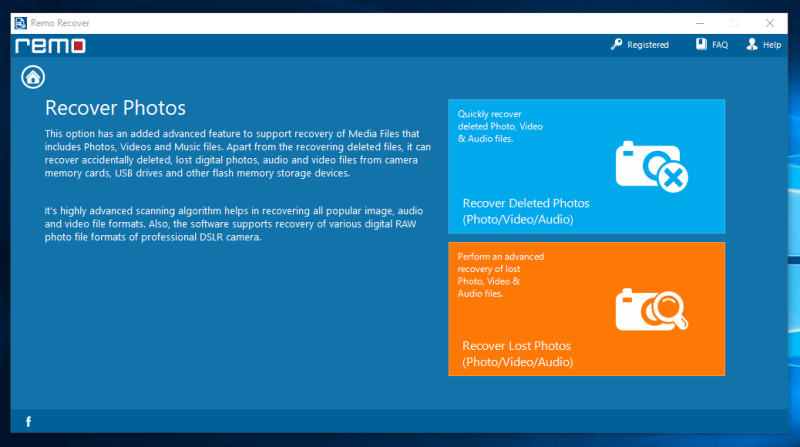
মিডিয়া বৈশিষ্ট্যগুলির একটি রয়েছে অনুরূপ বিন্যাস এবং খুব অনুরূপ বৈশিষ্ট্য. মুছে ফেলা ফটোগুলি পুনরুদ্ধার করুন বৈশিষ্ট্যটি ফটো, ভিডিও এবং অডিও ফাইলগুলির জন্য আপনার স্টোরেজ ডিভাইসকে দ্রুত স্ক্যান করে৷ যদিও, এটি RAW ফাইলগুলিকে পুনরুদ্ধার করে না যা সাধারণত পেশাদার ক্যামেরা থেকে তৈরি করা হয়৷
The Recover Lostফটো বিকল্পটি আপনার স্টোরেজ ডিভাইসের আরও সুনির্দিষ্ট এবং উন্নত স্ক্যান করে যা RAW ফাইল ফর্ম্যাটগুলিকে সমর্থন করে। এই পরীক্ষার জন্য, আমরা 1,000টিরও বেশি ফটো এবং 10GB মূল্যের ভিডিও সহ একটি 32GB SanDisk SD কার্ড ব্যবহার করছি৷ এটি SD কার্ডে প্রায় 25GB জায়গা নিয়েছে৷
আমি SD কার্ডের প্রতিটি ফাইল মুছে দিয়েছি এবং উন্নত স্ক্যানের সাথে এগিয়ে গিয়েছি৷
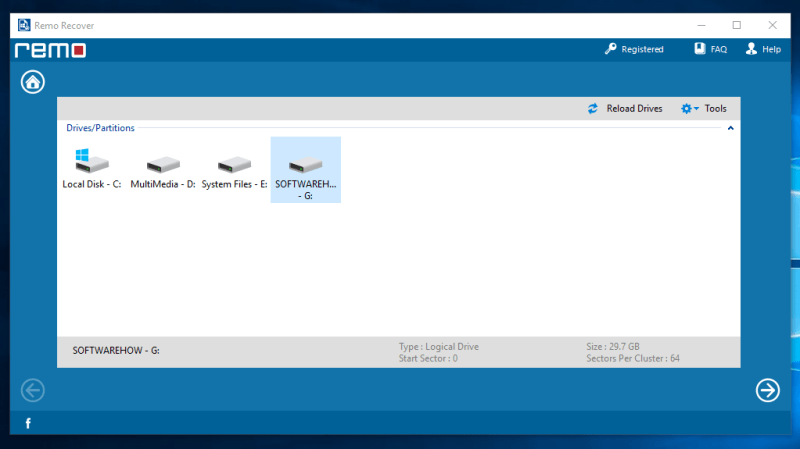
"হারানো ফটোগুলি পুনরুদ্ধার করুন ক্লিক করার পরে ” বিকল্প, আপনি কোন ড্রাইভ স্ক্যান করতে চান তা বেছে নিতে হবে। কেবল ড্রাইভে ক্লিক করুন এবং তারপরে নীচে-ডান কোণে তীরটিতে ক্লিক করুন৷

স্ক্যানটি শেষ হতে প্রায় দেড় ঘন্টা সময় নিয়েছে৷ আমার বিস্ময়ের জন্য, Remo Recover 37.7GBs ডেটা পেয়েছে, যা আমার SD কার্ডের স্টোরেজ আকারের চেয়েও বেশি। এখন পর্যন্ত এটি বেশ আশাব্যঞ্জক দেখাচ্ছে৷

আমি রেমো রিকভার পাওয়া সমস্ত ফাইল পুনরুদ্ধার করার সিদ্ধান্ত নিয়েছি৷ আমি সমস্ত ফাইল নির্বাচন করতে প্রতিটি ফোল্ডারে একটি চেক চিহ্ন দিয়ে চিহ্নিত করেছি এবং তারপরে পরবর্তী তীরটিতে ক্লিক করেছি। আপনি যদি চান এমন সমস্ত ফাইল চিহ্নিত করে থাকেন তবে ফাইলগুলির তালিকার নীচে চেক করুন৷ ফাইল পুনরুদ্ধার সাধারণত শেষ হতে কয়েক ঘন্টা সময় নেয় এবং আপনি দীর্ঘ সময় অপেক্ষা করার পরে একটি ফাইল হারিয়ে যেতে চান না৷
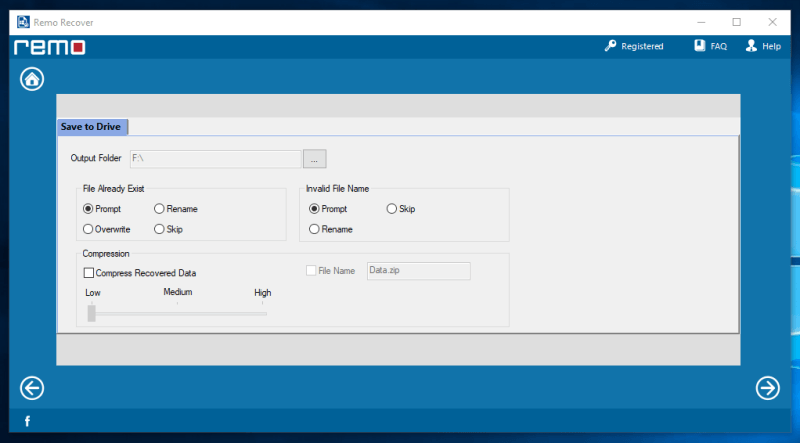
আপনি যে ফাইলগুলি পুনরুদ্ধার করতে চান তা বেছে নেওয়ার পরে, আপনার প্রয়োজন সেই ফাইলগুলো কোথায় যাবে তা বেছে নিতে। মনে রাখবেন যে আপনি আপনার ফাইলগুলি যে ড্রাইভ থেকে এসেছে সেখানে পুনরুদ্ধার করতে পারবেন না। একই ড্রাইভে ইতিমধ্যেই বিদ্যমান ফাইলগুলিকে কীভাবে প্রতিক্রিয়া জানাতে হয় বা যদি তাদের একটি থাকে সে সম্পর্কে আপনাকে বিকল্পগুলিও দেওয়া হয়েছেঅবৈধ নাম৷
পুনরুদ্ধার করা ফাইলগুলিকে সংকুচিত করার বিকল্প থাকা একটি দুর্দান্ত বৈশিষ্ট্য৷ যদিও এটি বেশি সময় নেয়, এটি আপনার হার্ড ড্রাইভে কয়েকটি GBs সংরক্ষণ করবে৷

37.7GB মিডিয়া ফাইলগুলির পুনরুদ্ধারে প্রায় 2 ঘন্টা সময় লেগেছে৷ পুনরুদ্ধার করা ফাইলগুলি কীভাবে সংগঠিত হয়েছে তা দেখাতে একটি প্রম্পট পপ আপ হবে৷
রিমো পুনরুদ্ধার মিডিয়া ফাইলগুলির সাথে একটি দুর্দান্ত কাজ করেছে৷ বেশিরভাগ, যদি সব না হয়, ফটোগুলি সঠিকভাবে খোলা যেতে পারে। কিছু ভিডিও ফাইলের কয়েকটি সমস্যা ছিল, কিন্তু আমি সন্দেহ করেছিলাম যে তাদের বড় ফাইলের আকারের কারণে এটি ঘটবে। পুনরুদ্ধার করা অডিও ফাইলগুলি ন্যূনতম হেঁচকির সাথেও ভাল কাজ করেছে। আমি অনুমান করব যে প্রায় 85% - 90% পুনরুদ্ধার করা ফাইল এখনও ব্যবহারযোগ্য ছিল। আপনার যদি বিশেষভাবে মিডিয়া ফাইলগুলি পুনরুদ্ধার করার প্রয়োজন হয় তবে আমি রেমো পুনরুদ্ধারের পরামর্শ দিই৷
পরীক্ষা 3: পিসি হার্ড ড্রাইভ থেকে ডেটা পুনরুদ্ধার করুন
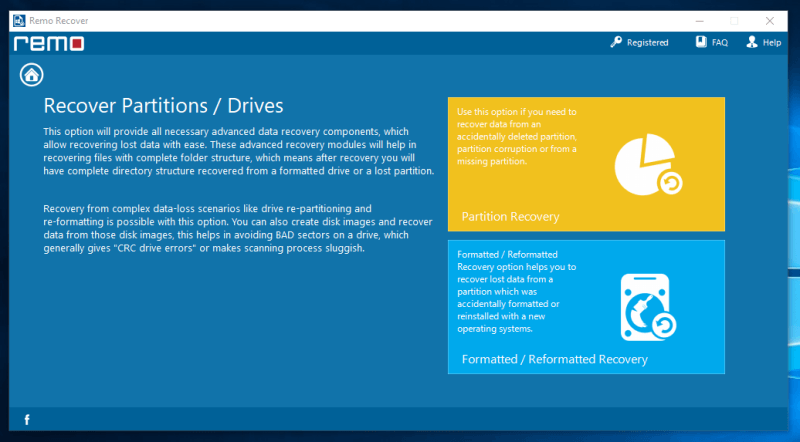
রেমো রিকভারের প্রো সংস্করণ হল অনুরূপ. আপনি মুছে ফেলা ফাইল পুনরুদ্ধার বা পুনরায় ফর্ম্যাট বা দূষিত হওয়ার কারণে হারিয়ে যাওয়া ফাইল পুনরুদ্ধার করার মধ্যে একটি বেছে নিতে পারেন। Remo Recover এছাড়াও খারাপ সেক্টর থাকতে পারে এমন ড্রাইভের জন্য ডিস্ক ইমেজ তৈরি করার পরামর্শ দেয়। এটি ত্রুটির সম্ভাবনা কমিয়ে দেবে এবং ড্রাইভের আরও ক্ষতি এড়াবে৷
এই পরীক্ষার জন্য, আমরা দ্বিতীয় বিকল্পটি ব্যবহার করব যেহেতু ড্রাইভটি পুনরায় ফর্ম্যাট করা হয়েছে৷

আমি আমার 1TB WD এলিমেন্টস এক্সটার্নাল হার্ড ড্রাইভ স্ক্যান করার সিদ্ধান্ত নিয়েছি যার উপর টেস্ট ফাইল আছে। অন্যান্য পরীক্ষার মতো, আমি কেবল ড্রাইভে ক্লিক করেছি এবং তারপরে ক্লিক করেছি"পরবর্তী।"

স্ক্যান করার জন্য এত বড় ড্রাইভের সাথে, এটি রাতারাতি করার পরামর্শ দেওয়া হয়। এটি শেষ হতে কয়েক ঘন্টা সময় লাগতে পারে এবং স্ক্যান করার সময় কম্পিউটার ব্যবহার করা এড়াতে এটি অত্যন্ত যুক্তিযুক্ত। এটি প্রোগ্রামটিকে প্রয়োজনীয় ফাইলগুলি পুনরুদ্ধারের উচ্চ সম্ভাবনা দেবে কারণ কম ডেটা স্থানান্তরিত হচ্ছে৷
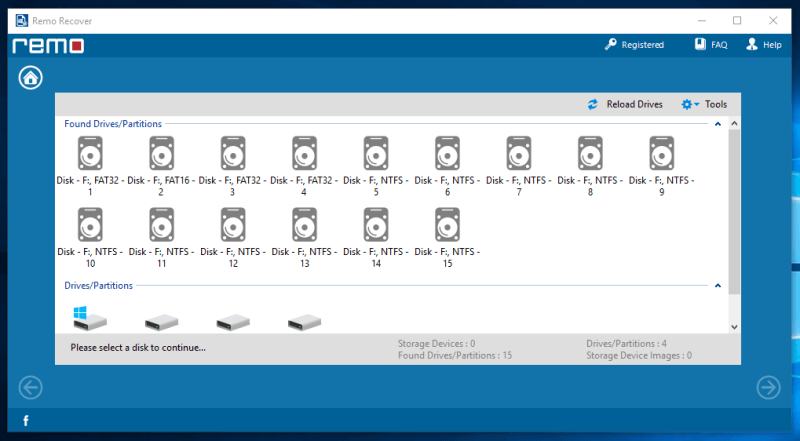
স্ক্যানটি শেষ হতে প্রায় 10 ঘন্টা সময় নেয়৷ স্ক্যান করার পরে, এটি হার্ড ড্রাইভে পাওয়া পার্টিশনের একটি গুচ্ছ দেখায়। আমার ফাইলগুলো কোন পার্টিশনে সেভ করা হয়েছে তা আমি ঠিক নিশ্চিত ছিলাম না। আমি সবথেকে বড় পার্টিশন বেছে নিয়েছিলাম, যেটা আমি ভেবেছিলাম আমার ফাইলগুলো থাকবে।

পরবর্তী উইন্ডোটি আপনাকে স্ক্যান করার বিকল্প দেয় নির্দিষ্ট ফাইলের ধরন, যেমন নথি, ভিডিও এবং অন্যান্য ফাইলের ধরন। আপনি যে ফাইলগুলি খুঁজছেন না তা উপেক্ষা করে এটি আপনাকে স্ক্যানের সময় ছোট করতে সহায়তা করবে। বেছে নেওয়ার জন্য প্রচুর সংখ্যক ফাইলের ধরন রয়েছে৷
আমার পরীক্ষার সময়, ফাইলের ধরনগুলির মাধ্যমে স্ক্যান করার ফলে প্রোগ্রামটি ক্র্যাশ হওয়ার পর্যায়ে চলে যায়৷ এর মানে হল যে আমাকে আবার স্ক্যান করতে হয়েছিল, যা বেশ ঝামেলাপূর্ণ ছিল। আমার কম্পিউটার বা প্রোগ্রামের কারণে সমস্যাটি ঘটেছে কিনা তা আমি নিশ্চিত নই। দ্বিতীয়বার, যদিও, সমস্যাটি অদৃশ্য হয়ে গেছে বলে মনে হচ্ছে৷

আমি সমস্ত পরীক্ষার ফাইল কভার করার জন্য 27টি ফাইলের ধরন বেছে নিয়েছি৷ কিছু ফাইলের ধরন পুনরাবৃত্তি করা হয় যেহেতু তাদের আলাদা বিবরণ রয়েছে। আমি নিশ্চিত ছিলাম না যে কোনটি পরীক্ষার ফাইলগুলিতে প্রয়োগ করেছে এবং তাই আমি শেষ করেছি

